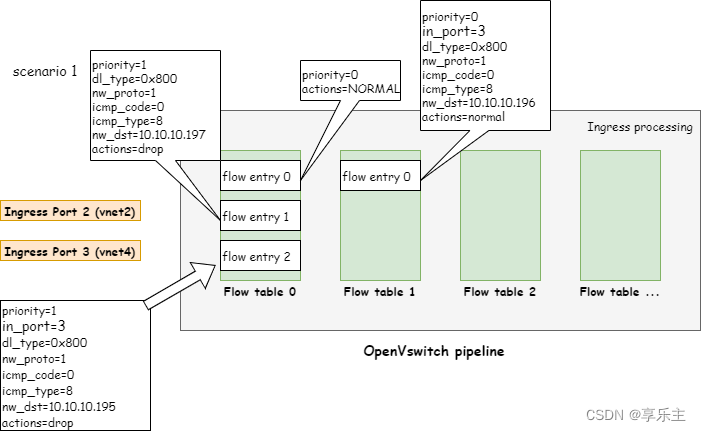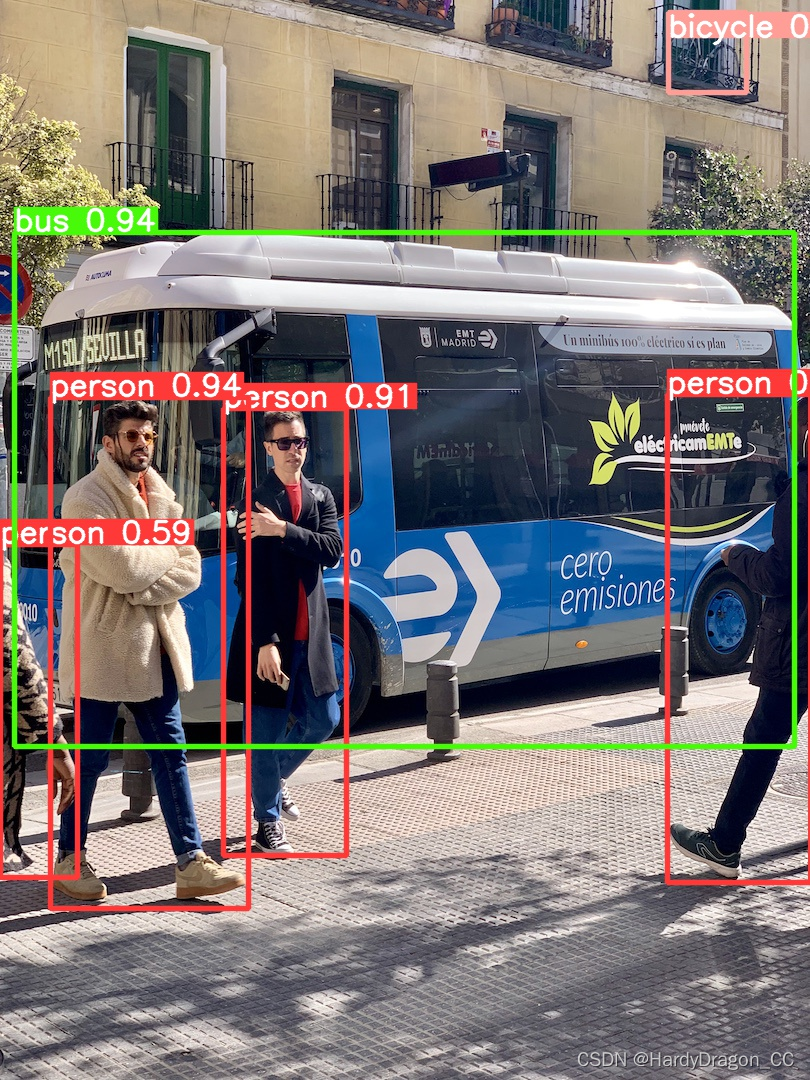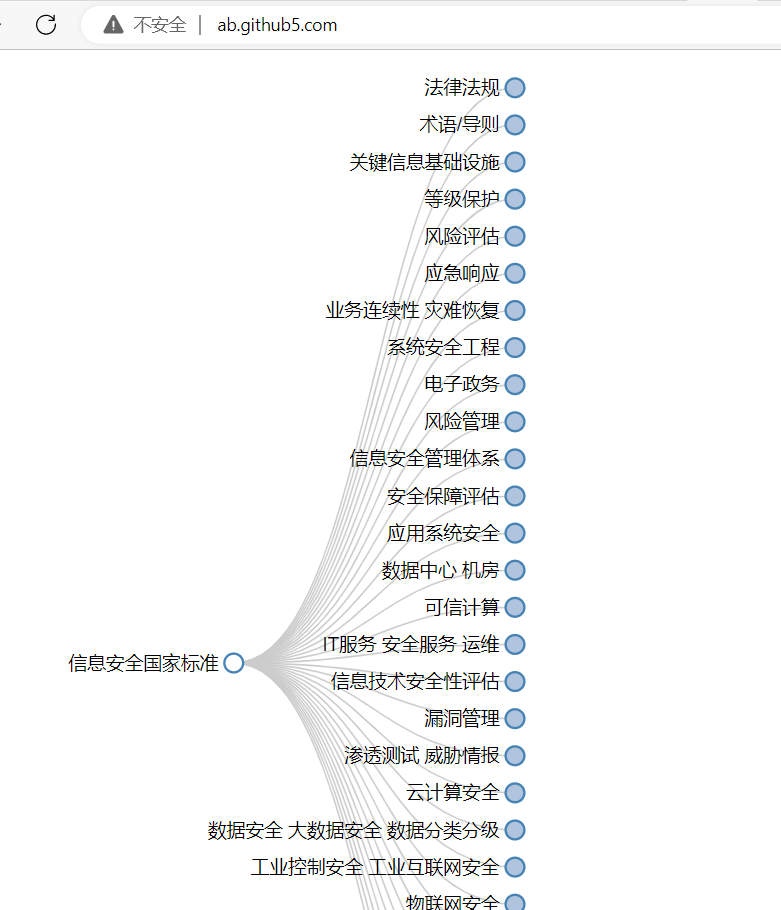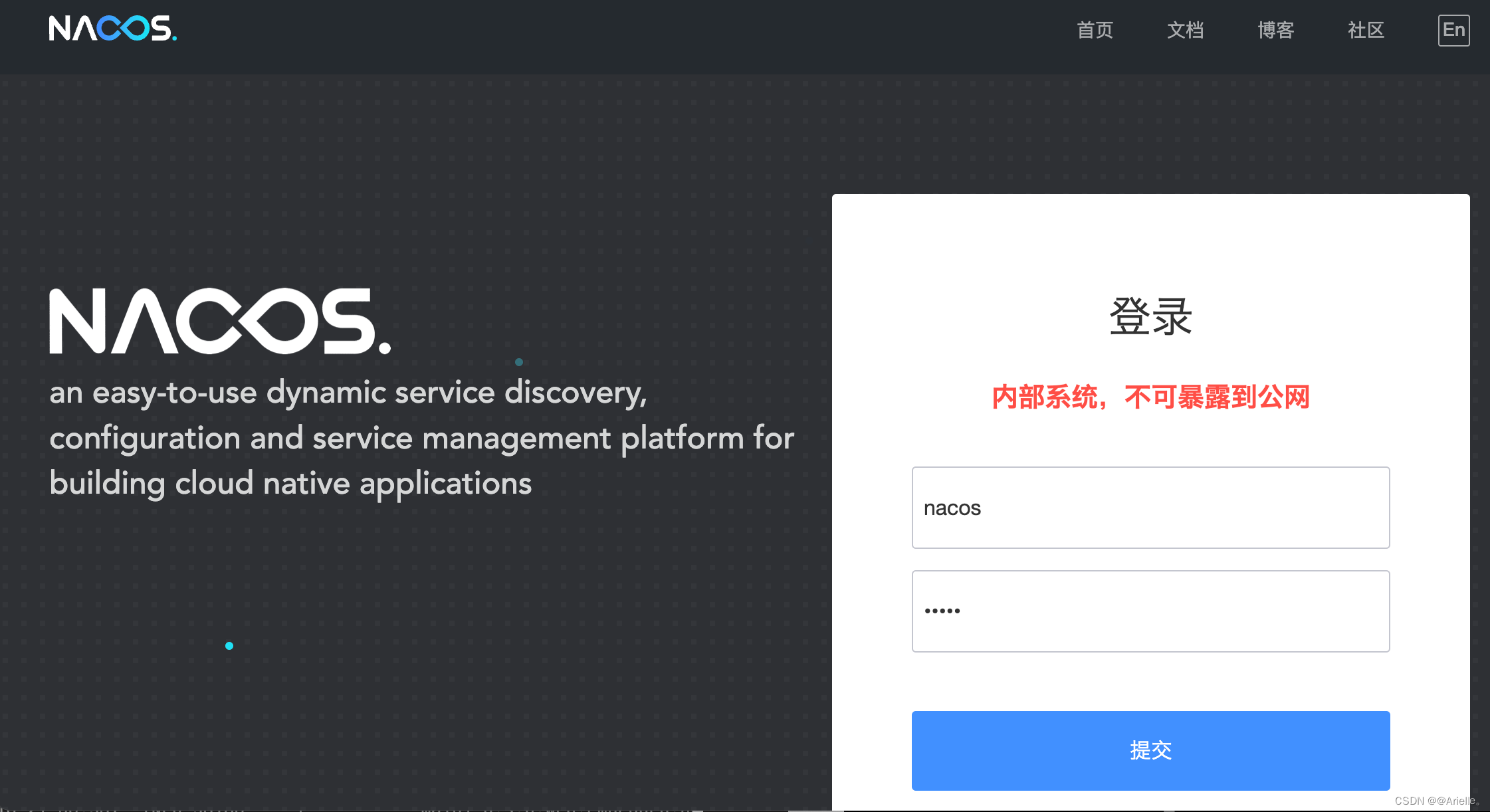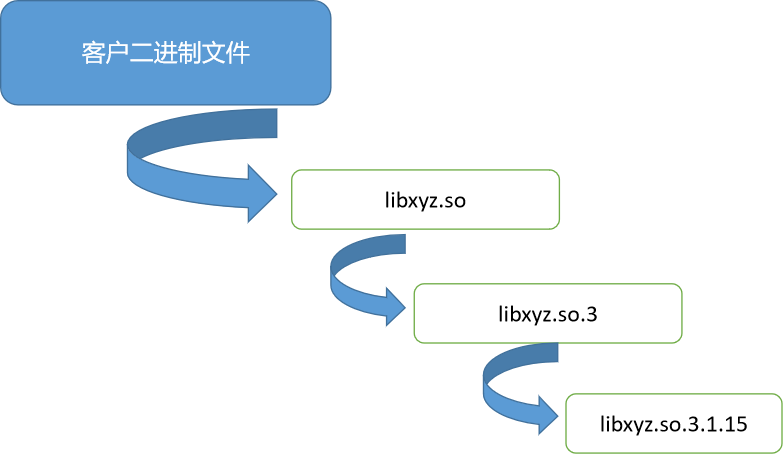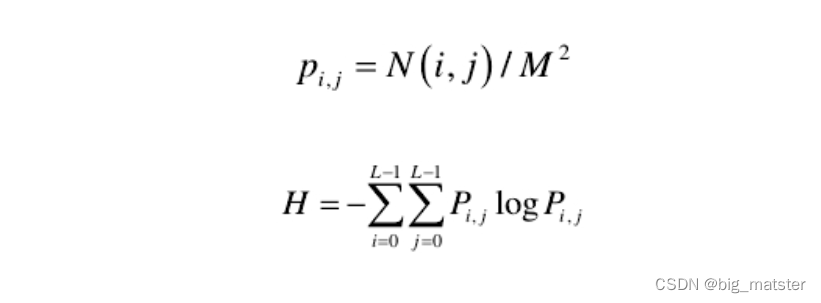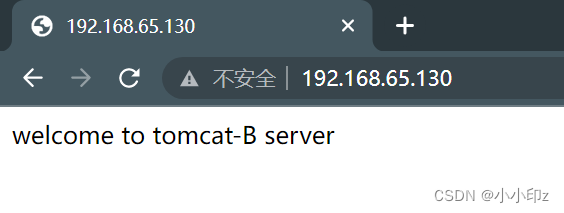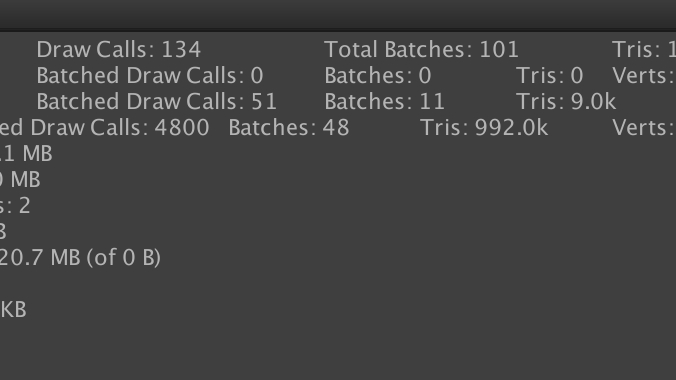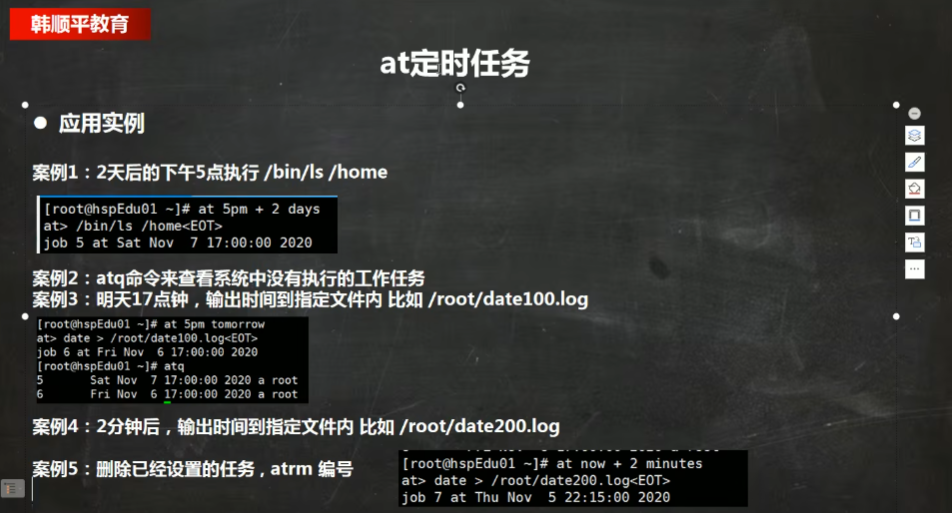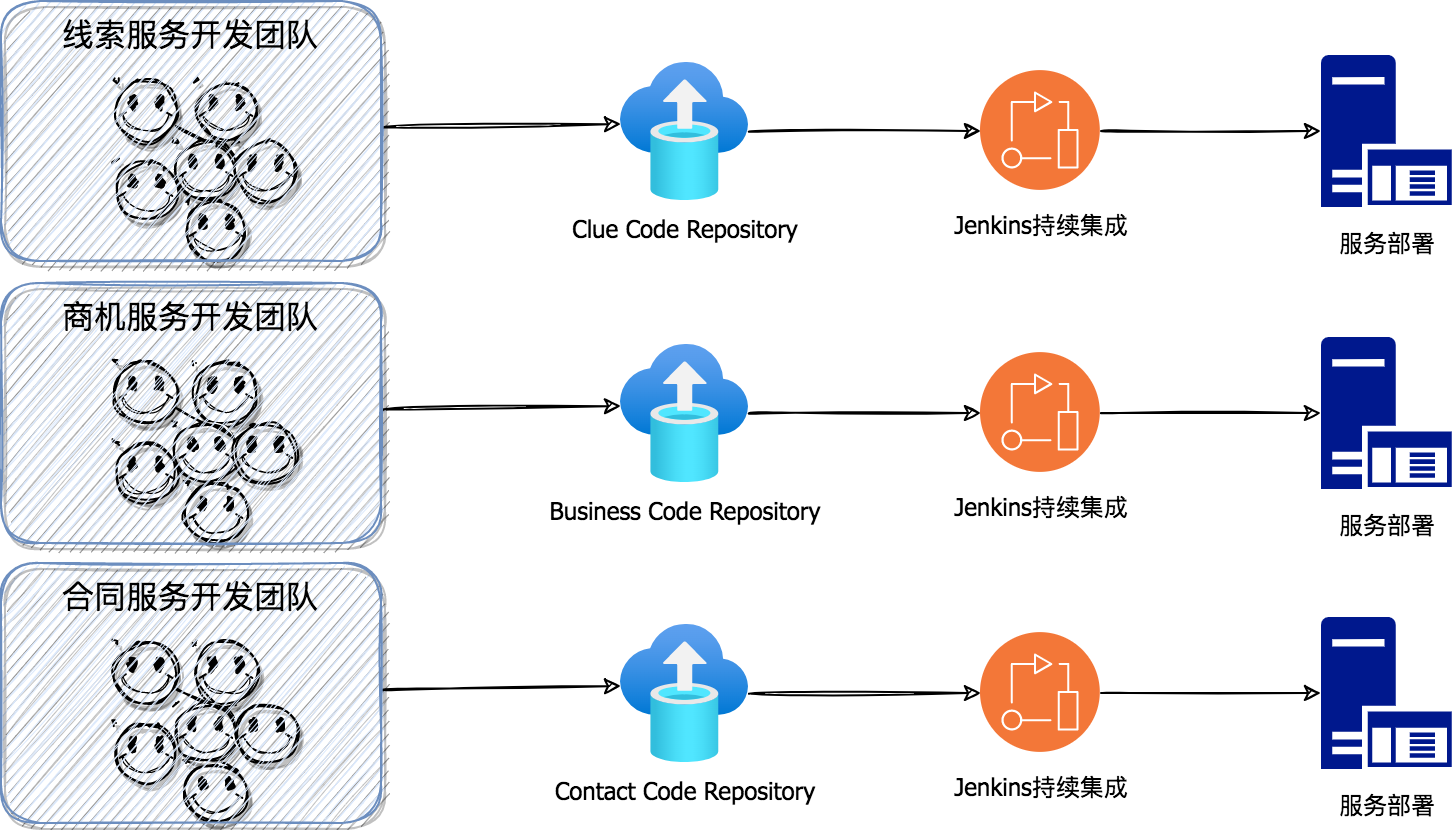- 前后端交互
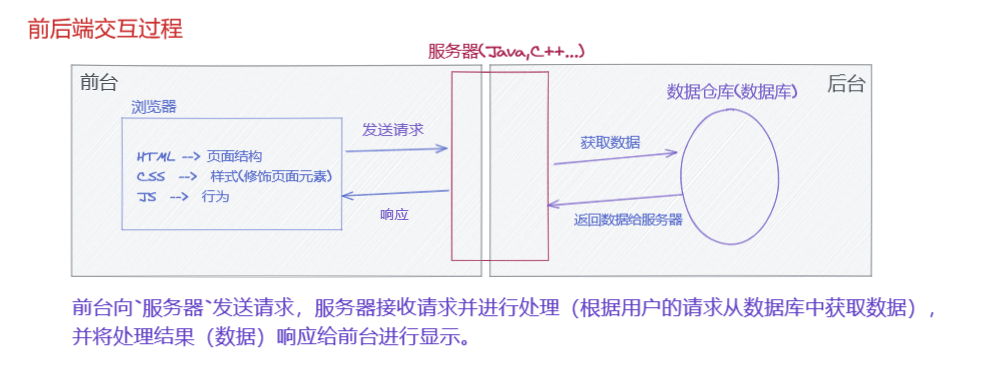
- 接口文档
- 请求方法
区分方式 | GET | POST |
从语义上区分 | 偏向于查询(获取数据....) | 偏向于提交数据(注册,修改,删除...) |
安全性 | 显示的携带参数,参数是直接拼接在请求地址之后,安全性较差,隐私性差 | 隐式的携带参数,不会在请求地址上显示,安全性好,以JSON格式传参 |
请求数据长度大小是否有限制 | 有限制,根据浏览器不同,限制在2k-8K | POST请求没有限制 |
是否被缓存 | 可以被缓存 | 不会被缓存 |
- 状态码
readyState | status状态 | ||
0 | 请求未初始化 | 202 | “OK” |
1 | 服务器连接已建立 | 404 | 表示没有找到页面 |
2 | 请求已接收 | 500 | (后台)代码有错误 |
3 | 请求处理中 | ||
4 | 请求已完成,且响应已就绪 | ||
当 readyState 等于 4 且状态为 200 时,表示响应已就绪
- 携带参数
例子:

- 响应数据
格式:JSON格式 {属性名:属性值,属性名2:属性值2.....}
- Ajax
- 发起GET请求
// 前后端交互 GET
// 1. 创建 XMLHTTPRequest 对象
const xhr = new XMLHttpRequest()
// 2. 发送请求配置 open()
// 参数1: 请求方式get/post... 参数2: 请求地址url 参数3: true(异步)/false(同步)
// (1) 不携带参数
// xhr.open('get', 'http://81.70.153.180:8081/api/getStudentList', true)
// (2) 携带参数 多个之间&分隔
xhr.open('get', 'http://81.70.153.180:8081/api/getStudentList?sname=王&sid=0001', true)
// 3. 发送请求 send()
xhr.send()
// 4. 接收服务器响应数据 onreadystatechange
xhr.onreadystatechange = function () {
//回调函数(状态码发生变化时,执行)
// 获取服务器给客户端响应的数据(数据格式:JSON格式----->JSON格式的字符串)
// 将JSON格式的字符串转换成对象 JSON.parse()
if (xhr.readyState === 4 && xhr.status === 200) {
const result = JSON.parse(xhr.responseText)
console.log(result)
}
}- 发起POST请求
// 前后端交互 POST
// 1. 创建 XMLHTTPRequest 对象
const xhr = new XMLHttpRequest()
// 2. 发送请求配置 open()
// 参数1: 请求方式get/post... 参数2: 请求地址url 参数3: true(异步)/false(同步)
xhr.open('post', 'http://81.70.153.180:8081/api/login', true)
// 3.设置 Content-Type 属性(固定写法)
// xhr.setRequestHeader('Content-Type','application/x-www-form-urlencoded');
// 4. 发送请求 send() 同时将数据以查询字符串的形式,提交给服务器
// xhr.send('sid=s0001&password=123456')
// 3.设置 Content-Type 属性 JSON格式 charset=UTF-8避免中文乱码
xhr.setRequestHeader('Content-Type','application/json;charset=UTF-8');
// 4. 发送请求
xhr.send(JSON.stringify({'sid':'s0001','password':'123456'}))
// 5. 接收服务器响应数据 onreadystatechange
xhr.onreadystatechange = function () {
//回调函数(状态码发生变化时,执行)
// 获取服务器给客户端响应的数据(数据格式:JSON格式----->JSON格式的字符串)
// 将JSON格式的字符串转换成对象 JSON.parse()
if (xhr.readyState === 4 && xhr.status === 200) {
const result = JSON.parse(xhr.responseText)
console.log(result)
}
}- axios
- 发起GET请求
<script src="https://unpkg.com/axios/dist/axios.min.js"></script> //引入axios // 1. 引入Axios (npm安装 / cdn引入)
// axios返回Promise对象, 需要.then(回调函数)来处理
// 2. 发起get请求
// 方式1
axios.get('http://81.70.153.180:8081/api/getStudentList', {
params: { sid: 's0001', sname: '王' }
}).then((res) => {
console.log(res.data)
})
// 方式2
axios.get("http://81.70.153.180:8081/api/getStudentList?sid=s0001&sname=王")
.then(res=>{
console.log(res);
})- 发起POST请求
// 发送post请求 引入后
axios.post('http://81.70.153.180:8081/api/login', {
sid: 's0001',
password: '123456',
}).then((res) => {
console.log(res)
})
axios({
url: 'http://81.70.153.180:8081/api/login', //请求地址
method: 'post', //请求方式
headers: { ' Content-Type' : 'applicaton/json;charset=utf-8'}, //设置请求头(可选)
data:{ //携带参数 get请求传参使用params
sid: 's0001',
password: '123456',
},
}).then(res=>{ //接收返回的结果
console.log(res);
})注意: 使用axios发送请求携带参数时, get请求携参使用params, post请求携参使用data
- fetch
// js原生发送请求 fetch
// 发送get请求
fetch('http://81.70.153.180:8081/api/getStudentList', {
method: 'get', //默认get
}).then((res) => {
//返回的结果处理 返回的是Promise对象
if (res.ok) {
//如果请求成功, 将结果转为JSON格式
return res.json()
}
}).then((data) => {
console.log(data)
})
// 发送post请求
fetch('http://81.70.153.180:8081/api/login', {
method: 'post',
headers: { ' Content-Type': 'applicaton/json;charset=utf-8' },
body: JSON.stringify({
//转换为JSON字符串
sid: 's0001',
password: '123456',
}),
}).then((res) => {
//返回的结果处理 返回的是Promise对象
if (res.ok) {
//如果请求成功, 将结果转为JSON格式
return res.json()
}
}).then((data) => {
console.log(data)
})- Postman工具
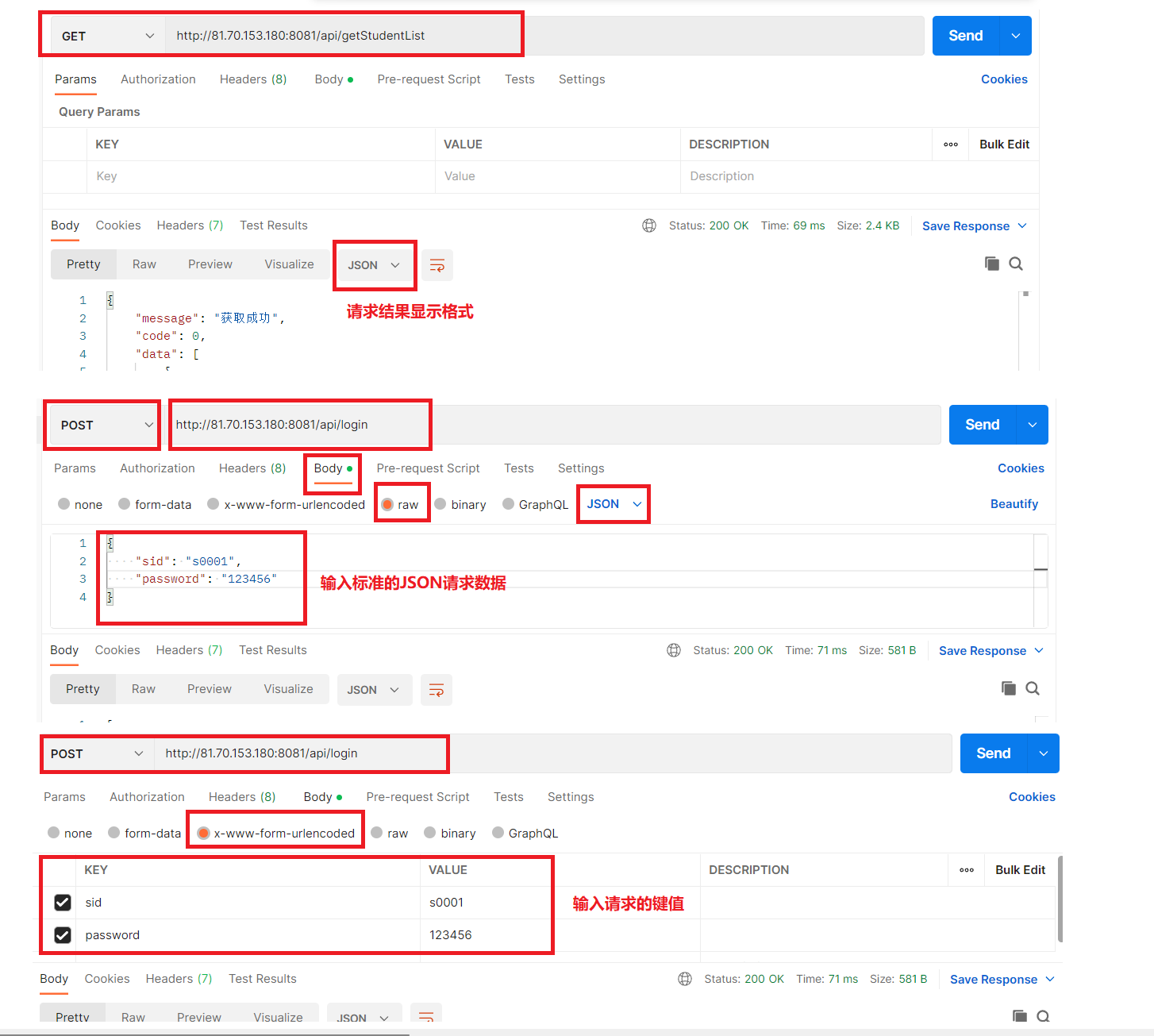
- 一个例子
一个简单的例子, 对发送get/post请求的简单使用
登录验证
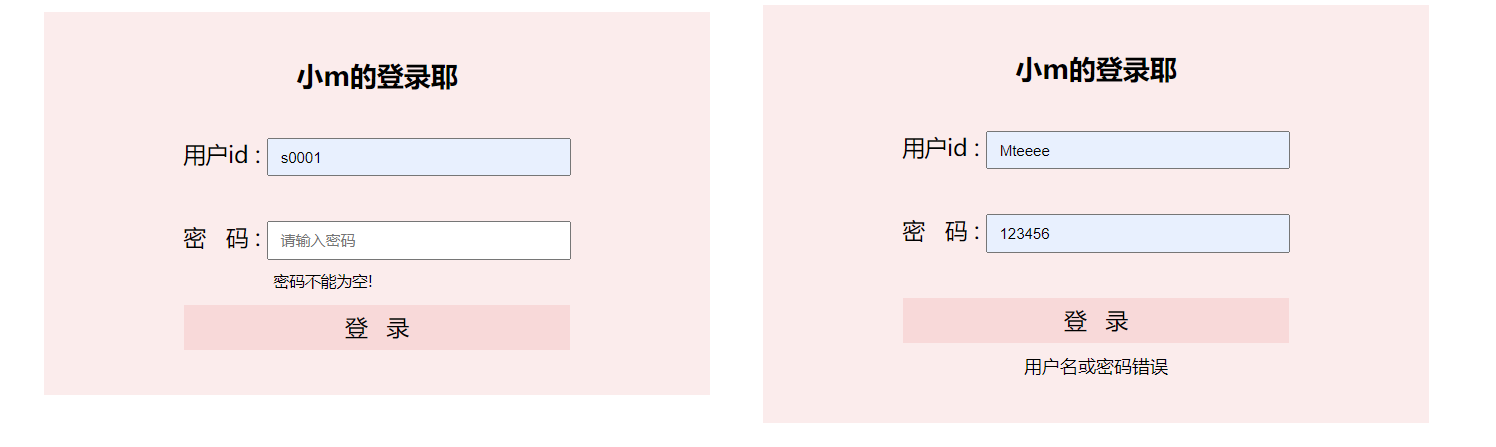
验证通过后跳转到查询页面
可根据id/姓名信息查找相关数据, 可重置
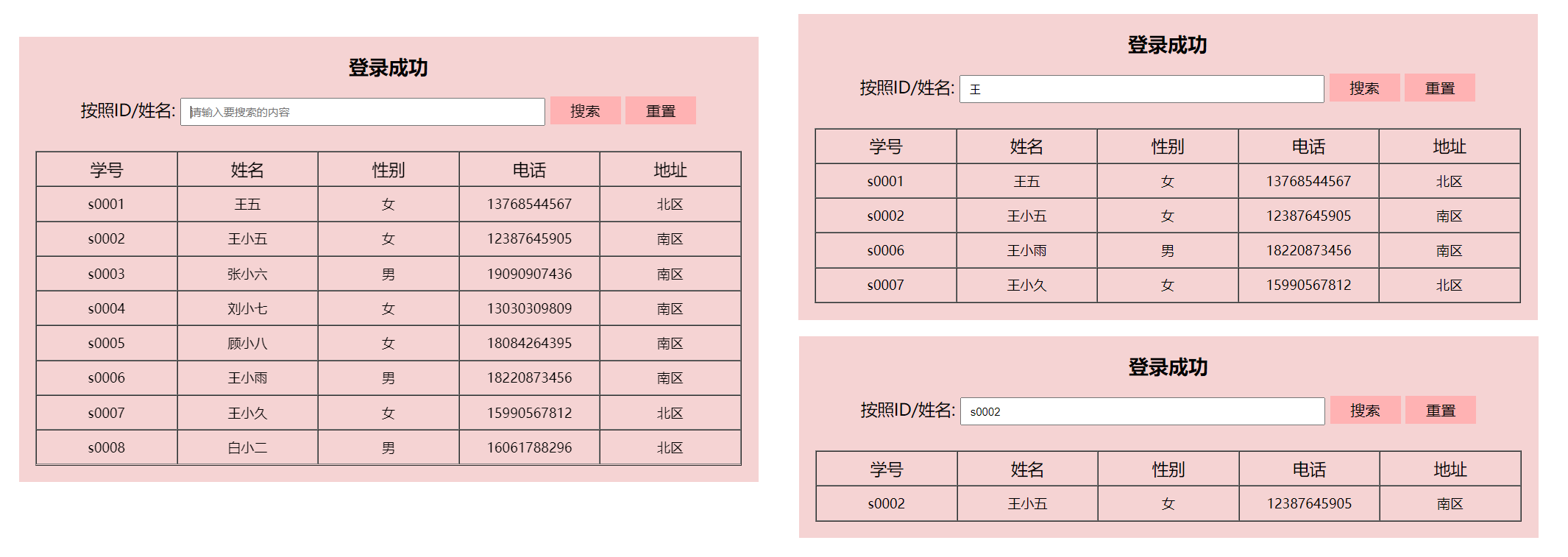
相关代码如下:
<!-- login.html -->
<!DOCTYPE html>
<html lang="en">
<head>
<title>login</title>
<script src="https://unpkg.com/axios/dist/axios.min.js"></script>
<style type="text/css">
* {
margin: 0;
padding: 0;
}
div.box {
margin: 10% auto;
padding: 40px;
width: 30%;
height: 30%;
text-align: center;
background-color: rgb(251, 236, 236);
}
div.box form ul li {
position: relative;
list-style: none;
margin-top: 40px;
font-size: 20px;
}
div.box form ul li input {
padding-left: 10px;
width: 50%;
height: 30px;
outline: 0;
}
div.box form ul li button {
width: 67%;
height: 40px;
border: 0;
font-size: 20px;
background-color: rgb(248, 217, 217);
}
div.box form ul li p {
position: absolute;
left: 32%;
top: 43px;
font-size: 14px;
display: none;
}
</style>
</head>
<body>
<!-- 登录案例 -->
<div class="box">
<!-- action地址 onsubmit提交方式 javascript:void(0)阻止跳转 -->
<form action="#" onsubmit="javascript:void(0)">
<h2>小m的登录耶</h2>
<ul>
<li class="uname">
<label for="uname">用户id :</label>
<input type="text" id="uname" placeholder="请输入用户名" />
<p>用户名不能为空!</p>
</li>
<li class="psd">
<label for="psd">密 码 :</label>
<input type="text" id="psd" placeholder="请输入密码" />
<p>密码不能为空!</p>
</li>
<li>
<button>登 录</button>
</li>
</ul>
</form>
<span style="margin-top: 10px;"></span>
</div>
<script>
// 1. 获取button按钮
const btn = document.querySelector('button')
// 2. 添加监听事件 对用户名和密码进行校验
btn.addEventListener('click', function(e) {
// 阻止按钮默认行为
e.preventDefault()
// 获取用户名和密码文本内容, 并去除前后端空格
const uname = document.querySelector('input#uname').value.trim()
const psd = document.querySelector('input#psd').value.trim()
const unameTip = document.querySelector('ul li.uname p')
const psdTip = document.querySelector('ul li.psd p')
unameTip.style.display = 'none'
psdTip.style.display = 'none'
// 输入内容为空时, 显示提示信息
if (uname === '' || uname.length === 0) {
unameTip.style.display = 'block'
return
}
if (psd === '' || psd.length === 0) {
psdTip.style.display = 'block'
return
}
// 登录操作
axios({
url: 'http://81.70.153.180:8081/api/login',
method: 'post',
data: {
sid: uname,
password: psd
}
}).then(res => {
// console.log(res)
// console.log(res.data.message)
if (res.data.message.indexOf('错误') > -1) { // 使用code进行判断,code == 0,就是用户名或密码错误, (由于后台问题这样使用,一般不会这样使用)
const h = document.querySelector('span')
h.innerHTML = res.data.message
h.style.display = 'block'
} else {
// 登录成功,转到首页。
window.location.href = './02-index.html';html'
}
})
})
</script>
</body>
</html>
<!-- index.html -->
<!DOCTYPE html>
<html lang="en">
<head>
<title>index首页</title>
<script src="https://unpkg.com/axios/dist/axios.min.js"></script>
<style type="text/css">
* {
margin: 0;
padding: 0;
}
div.box {
margin: 100px auto;
padding: 20px;
width: 50%;
/* height: 80px; */
text-align: center;
background-color: rgb(245, 211, 211);
}
div.box div.search {
margin-top: 20px;
font-size: 20px;
}
div.box div.search input {
padding-left: 10px;
width: 50%;
height: 30px;
outline: 0;
}
div.box div.search button {
width: 10%;
height: 34px;
border: 0;
font-size: 18px;
background-color: #ffb2b3;
}
div.box table {
margin-top: 30px;
width: 100%;
}
div.box table thead {
font-size: 20px;
}
div.box table td {
width: 20%;
height: 40px;
}
</style>
</head>
<body>
<div class="box">
<h2>登录成功</h2>
<div class="search">
按照ID/姓名: <input type="text" placeholder="请输入要搜索的内容" />
<button onclick="search()">搜索</button>
<button onclick="init()">重置</button>
</div>
<table border="1px" cellspacing="0" cellpadding="0">
<thead>
<td>学号</td>
<td>姓名</td>
<td>性别</td>
<td>电话</td>
<td>地址</td>
</thead>
<tbody></tbody>
</table>
</div>
<script>
// 渲染数据
// 1. 获取元素
const tbody = document.querySelector('div table tbody')
window.onload = function() {
Stu()
}
function Stu(val, flag) {
tbody.innerHTML = '';
if (flag) {
params = {sid: val}
} else {
params = {sname: val}
}
// 2. 获取相应的数据
axios({
url: 'http://81.70.153.180:8081/api/getStudentList',
method: 'get',
params: params
}).then(res => {
console.log(res);
// 获取到学生信息
const students = res.data.data
console.log(students)
// 将数据渲染到页面
// 如果没有相关数据 显示nodata
if (students.length === 0) {
// 创建元素
const tr = document.createElement('tr')
const td = document.createElement('td')
// 设置属性, 合并单元格
td.setAttribute('colspan', 4)
td.innerText = 'No Data !'
tr.appendChild(td)
tbody.appendChild(tr)
} else {
// 遍历students数组
students.forEach(stu => {
// console.log(stu);
const {sid,sname,sex,phone,address} = stu
// 数组存放解构的内容
const arr = [sid, sname, sex, phone, address]
// console.log(arr);
const tr = document.createElement('tr')
// 遍历数组, 将每一项内容添加至表格中
arr.forEach((item, index) => {
const td = document.createElement('td');
td.innerText = item
if (index === 2) {
td.innerText = sex == 0 ? '女' : '男';
}
tr.appendChild(td)
})
tbody.appendChild(tr);
// 一个一个的添加
// const sidTd = document.createElement('td');
// sidTd.innerText = sid;
// tr.appendChild(sidTd);
// const snameTd = document.createElement('td');
// snameTd.innerText = sname;
// tr.appendChild(snameTd);
// const sexTd = document.createElement('td');
// sexTd.innerText = sex == 0 ? '女' : '男';
// tr.appendChild(sexTd);
// const phoneTd = document.createElement('td');
// phoneTd.innerText = phone;
// tr.appendChild(phoneTd);
// 将tr作为tbody的孩子
// tbody.appendChild(tr);
})
}
})
}
//搜索
function search() {
// 获取搜索框的内容
const val = document.querySelector('div.search input').value.trim()
if (val === '' || val.length === 0) {
alert('搜索内容为空!!!')
return;
}
let regExp = /^\w+$/g // \w单词字符 单词字母下划线 +一次或多次
// 满足 则是id
let flag = regExp.test(val)
Stu(val, flag)
}
// 重置
function init(){
Stu()
// 清空输入框内容
const ipt = document.querySelector('div.search input')
ipt.value = ''
}
</script>
</body>
</html>自己做的一点小改变:
1. index.html中渲染数据时, 将解构出来的数据放在数组中, 在遍历数组,动态的将数据添加至页面, 避免了数据过多, 写很多的创建节点的代码
2. 其实也是偷了个懒, 把id搜索功能和姓名搜索功能写在了一起, 使用正则判断了一下文本输入的是id(单词字符)还是名字,动态的将数据给params携带参数, 发送请求, 实现既可以使用id,又可以使用姓名搜索相关内容
3. 实现了重置功能, 其实就是点击重置按钮, 使得文本框内容为空, 并且页面显示最初的所有数据
PreviousNotes:
https://blog.csdn.net/qq_54379580/article/details/126582952?spm=1001.2014.3001.5502